Како отворити контролну таблу у Виндовс 10 и додајте је на мени и старт

- 3071
- 389
- Mr. Dennis Cassin
Садржај
- Нека буде стара: Додајте ознаку Цонтрол панел на почетак
- Отворите управљачку плочу кроз Виндовс претрагу
- Покрените контролну датотеку путем "ЕКСЕЦУТЕ"
- Отворите плочу уз помоћ икона у Триа
- Додајте "Цонтрол Панел" у ставку менија радне површине
- Вратите управљачку плочу у почетни контекст
- Налепница
- Стварање и припрема пречице помоћу Хасхлнка
- Стварање пречице помоћу Вин + Кс менија уредника

Срећом, Стари, класични панел нигде није нестао - управо је нацртао од наших очију. Али не предалеко, и још увек га можемо користити. Данас ћемо разговарати о томе како отворити контролну таблу у систему Виндовс 10 на четири једноставна начина, као и како да га додате у мени Старт и Десктоп.
Нека буде стара: Додајте ознаку Цонтрол панел на почетак
У оперативном систему Виндовс 7 и КСП, налепница управљачке плоче била је у менију Старт. Ако желите да га вратите на исто место у "Топ десет", учините то овако:- Идите да започнете и стисните листу апликација на слово "Ц". Отворите групу "Служба - Прозори". Ево нашег губитка. Смјештен на истом месту као и пре.
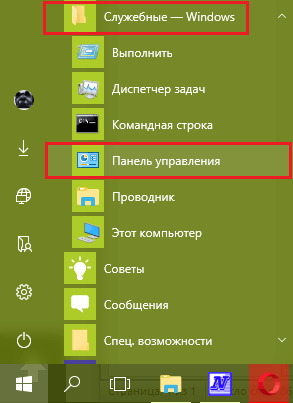
- Да бисте додали плочицу Цонтрол панела у остатак плочица за лансирање, кликните на њега десним кључем миша и изаберите "Започните на почетном екрану". Поред (или уместо тога) можете га поправити на плочи траке задатака. Да бисте то учинили, отворите пододељак у исти мени "Додатно"И кликните на одговарајућу команду.
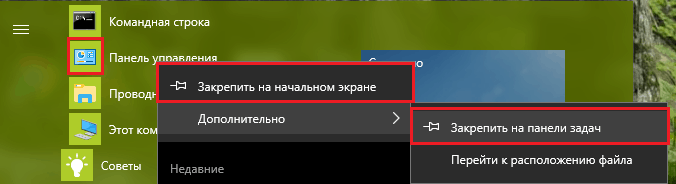
Ако извршите обе наредбе, налепнице контролне табле појављују се и на почетку и траци задатака.
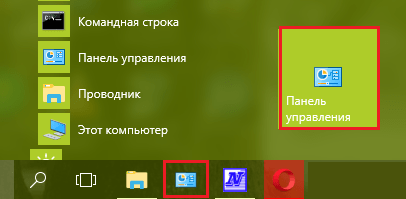
Отворите управљачку плочу кроз Виндовс претрагу
Извршни панели датотека - Контрола.Еке, Стално се чува у системски каталог % Виндир% \ систем32. Окрените се за сваки отварање датотеке је непријатно. Да, и нема потребе. Много је лакше користити претрагу система.Да бисте покренули управљачку плочу помоћу интерног претраживача, кликните на слику повећања у близини дугмета Старт и почните да пишете у линији "Претрага у Прозори"реч Контрола. Не можеш у потпуности. Онда остаје само да кликнете на проналаску апликацију.
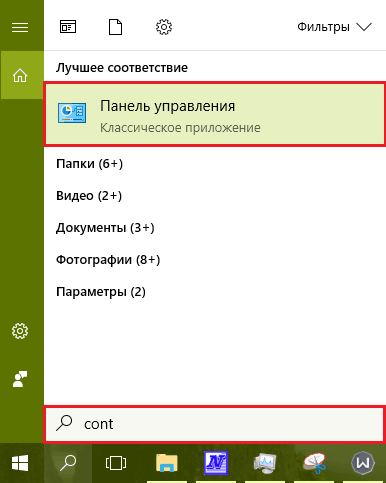
Покрените контролну датотеку путем "ЕКСЕЦУТЕ"
Системски програм "Наступити"- Добра алтернатива за претраживање, само она не тражи, већ започиње програме по имену њихових извршних датотека. Која је датотека одговорна за покретање контролних панела, већ знамо - ово Контрола.Еке. Остаје да се ово име вози (можете без проширења) у линију "Отворен"И притисните ОК.Сам услужни програм почиње притиском на Виндовс + Р комбинацију или из контекста Старт.
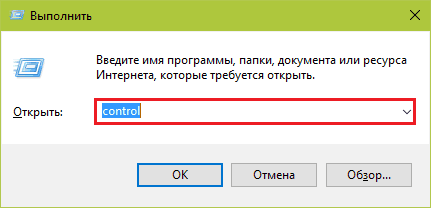
Отворите плочу уз помоћ икона у Триа
Још један најкраћи начин да отворите контролну таблу - иконе за пуњење батерије (на лаптоповима) и мрежној повезаности која седи у системски траг. Ми кликне на било који од њих са десном кључем "глодара" и изабраним "Постављање светлине екрана","Снага"или"Цонтрол Цонтрол Цонтрол мреже .. ". Све ове наредбе ће нас довести до истог места, иако на различите начине.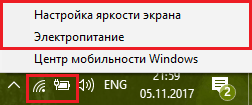
У прозору који се отвара након, кликнемо "Управљање панелом - Почетна страница". И наћи ћемо се где је потребно.
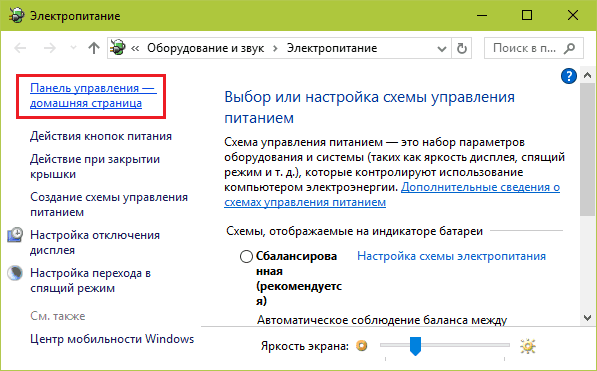
Додајте "Цонтрол Панел" у ставку менија радне површине
Мени, у којем ћемо укључивати додатну ставку, отвара се кликом десног типка миша на слободном месту радне површине.Додавање нове наредбе је уносе уношење података у регистар, тачније, у одељак Хкеи_цлассес_роот \ десктопбацкгроунд \ Схелл. У њему морамо да створимо 2 пододела и неколико параметара.
Да бисмо креирали нови одељак Регистра, покренућемо регедит уредник, идите у горњу мапу и кликните десни тастер миша до прозора прозора. Кликните на тим менија "Креирај" И "Поглавље". На пример, ми ћемо доделити нови одељак, Контрола.
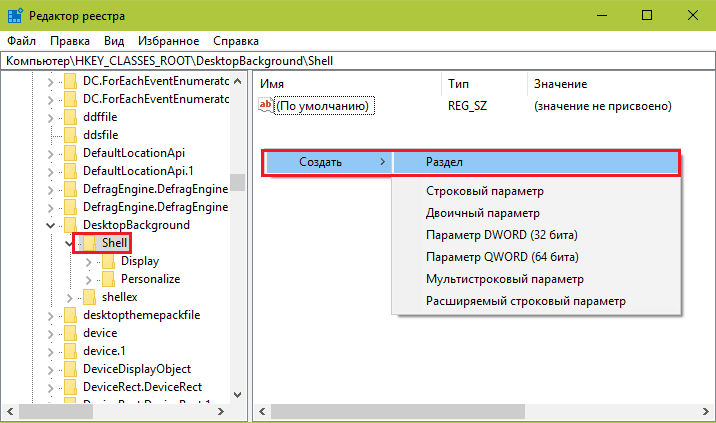
Створићемо следећи корак у одељку "Контрола"Параметар"Приручник". Да бисте то учинили, поново кликнемо на бесплатну поље, изаберите "Креирај" И "Стритни параметар".
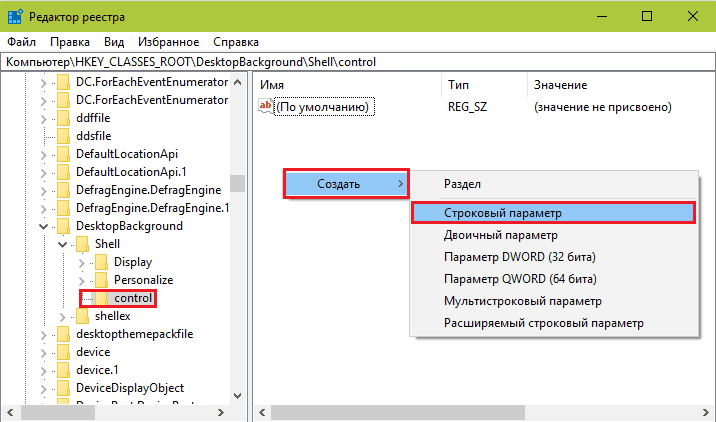
Значење "Приручник"Требало би да постоји фраза или реч која ће се приказати у контексту радне површине. Кликните по имену параметра десно дугме и изаберите "Променити".
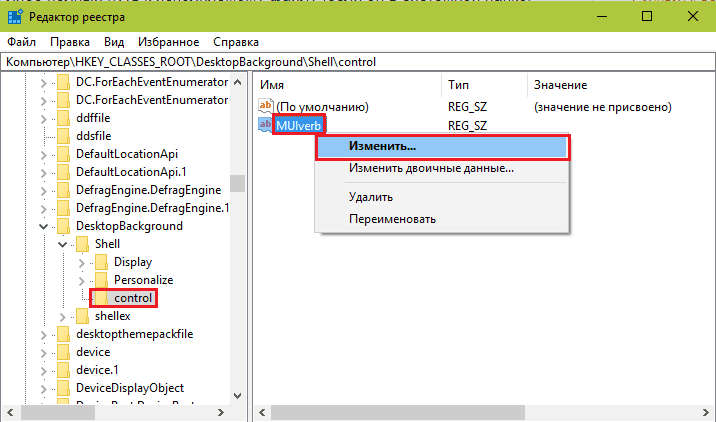
У следећем прозору ћемо доделити вредност параметра "Контролна табла".
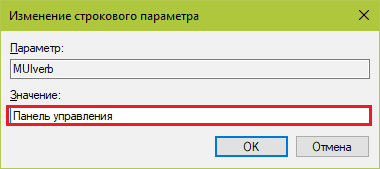
Тада ћемо створити подсекцију у одељку на исти начин Хкеи_цлассес_роот \ десктопбацкгроунд \ Схелл \Контрола, то је у оном који смо управо створили и испунили подацима. Мора да има име "Командант". У њему је, као и другде, параметар је првобитно присутан "Уобичајено"И морамо га прикладити значење.
Да бисте прописали параметар "Уобичајено"Ново значење, кликните на њу са десним кључем и изаберите"Променити". Вредност треба да буде назив извршне датотеке управљачке плоче - Контрола.Еке.
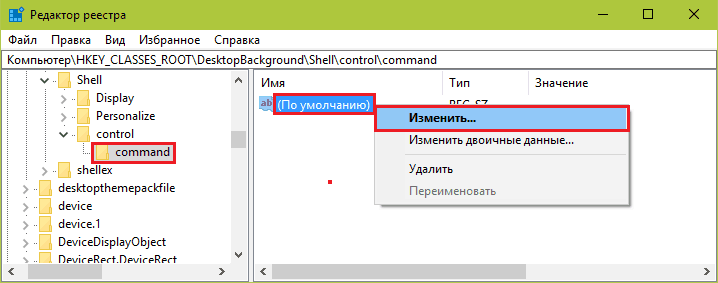
Након ажурирања радне површине, тачка "Контролна табла"Појавиће се у његовом менију.
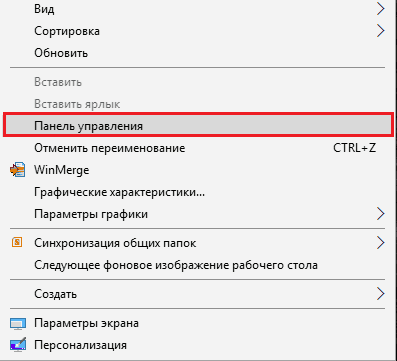
Ако желите да имате стандардну икону близу ње, креирајте у одељку Хкеи_цлассес_роот \ десктопбацкгроунд \ Схелл \Контрола Још један параметар низа - "Икона"И доделите му значење"Контрола.Еке".
Тако да је тим у групи горњег или доњег дела менија, створите параметар овде "Положај"Са значењем"На врху"(врх) или"Дно"(дно).
То ми се догодило:
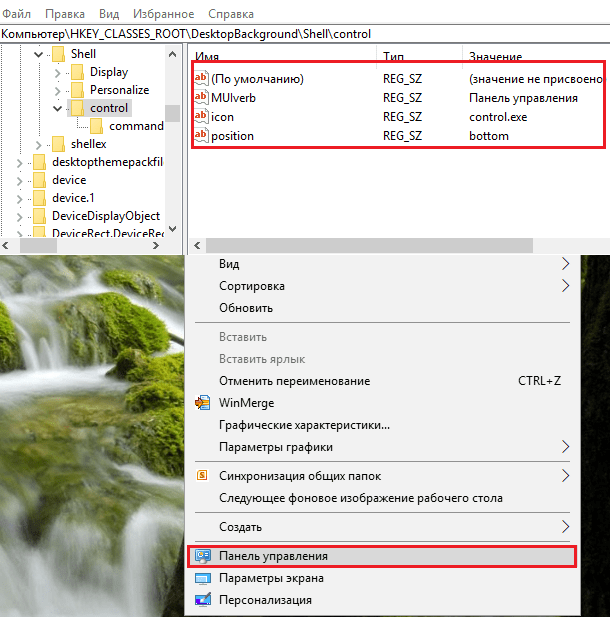
Ако се поступак уношења података у регистру чини превише напоран за вас, можете га аутоматизовати. На пример, стварањем датотеке пакета у формату БАТ. Тада ће све операције уместо ваших руку обављати командна линија.
Садржај датотеке шишмиша изгледа овако:
@ ХЕЦХО
ЦХЦП 1251> Нул
РЕГ ДОДАТАК "ХКЕИ_ЦЛАССЕС_РООТ \ Десктопбацкгроунд \ Схелл \ Цонтрол" / В муверб / т рег_сз / д "Цонтрол Панел" / Ф
РЕГ ДОДАТАК "ХКЕИ_ЦЛАССЕС_РООТ \ ДЕСКТОПБАЦКГРОУНД \ СХЕЛЛ \ ЦОНТРОЛ" / В ИЦОН / Т РЕГ_СЗ / Д ЦОНТРОЛ.Еке / ф
РЕГ ДОДАТАК "ХКЕИ_ЦЛАССЕС_РООТ \ Десктопбацкгроунд \ Схелл \ Цонтрол" / В позиција / т рег_сз / д дно / ф
РЕГ ДОДАТАК "ХКЕИ_ЦЛАССЕС_РООТ \ ДЕСКТОПБАЦКГРОУНД \ СХЕЛЛ \ ЦОНТРОЛ \ ЦОММАНД" / В "" / Т РЕГ_СЗ / Д ЦОНТРОЛ.Еке / ф
:: Ако желите да поставите панел у горњи део менија, промените реч дно на претпоставку на предњем месту на врх.
Копирајте ове линије у бележницу (или у програму који га замењује) у истом редоследу као што су дате овде. Затим сачувајте датотеку под самовољно име са продужењем .Шишмиш.
Да бисте унели податке у регистар, покрените ову датотеку у име администратора. Промјене ће одмах ступити на снагу - без поновног покретања рачунара. Ако се жељени тим појавио на менију, ажурирајте радну површину кликом миша у свом бесплатном пољу и притиском на Ф5.
Уклонити "Контролна табла"Из менија радне површине извршава следећа упутства о командној линији која ради са правима администратора:
Рег Делете »ХКЕИ_ЦЛАССЕС_РООТ \ Десктопбацкгроунд \ Схелл \ Цонтрол" / Ф
Или ручно избришите креиран одељак и сав његов садржај из регистра.
Вратите управљачку плочу у почетни контекст
Ако се сећате, пре неког времена, завојница је била у оперативном систему Виндовс 10 у контекстним менију Старт-а. Али након ажурирања система, она је нестала одатле. Међутим, не безнадежно. Можете га вратити још ни у једном, већ неколико начина:- Уметање посебног каталога копиране пречице, који је одговоран за приказивање одговарајуће тачке у контексту лансирања.
- Стварање нове пречице помоћу услужног програма ХаСхлнк конзола.
- Стварање наредбе пречице и менија помоћу Вин + Кс Мену Едитор Едитор Едитор.
Налепница
Први пут је можда најлакши, али треба јој оригиналну контролну плочу, копирана из друге копије Виндовс 10, где је очувана. То је само да неће радити на томе да га створи на лицу места, јер систем проверава количину контроле датотеке.Дакле, ако сте успели да добијете праву налепницу, само га ставите у мапу % ЛоцалАппДата% \ Мицрософт \ Виндовс \ Винк \ Гроуп2 . Обратите пажњу, под именом "Контрола Панел"Ознака апликације је тамо смештена"Опције". Ако желите да сачувате оба, копирајте нови без замене.
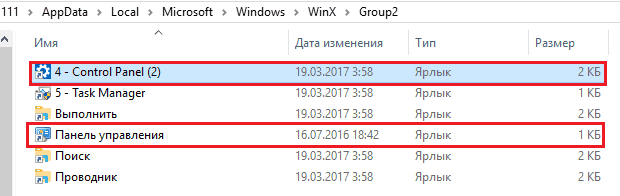
Тако да се нови тим појављује на менију, поново покрените рачунар или обнови проводник путем диспечера задатака.
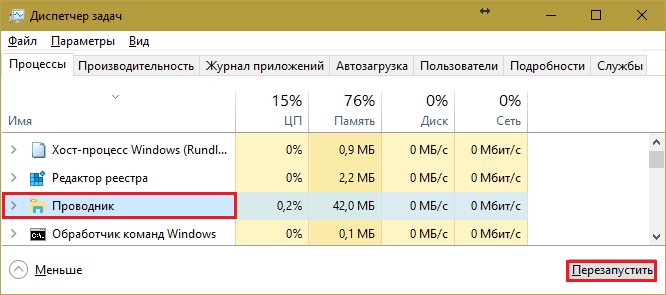
Стварање и припрема пречице помоћу Хасхлнка
- Преузмите услужни програм ХасхНагнути По вези и ставите у каталог основаног каталога диска Ц, Д или други (не нужно у корену, али згоднији).
- Поставите управљачку плочу створену на било који начин налепница. У својствима етикете, наиме у пољу "Објекат"Напишите пут до контролне датотеке.еке (% Виндир% \ систем32 \ контрола.Еке). Такође дајте налепницу разумљиво име, на пример, "Контролна табла".
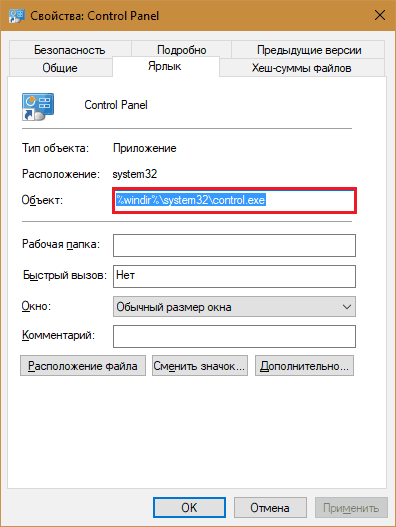
- Отворите командну конзолу и следите упутство: Д: \Хасхлнк.Еке "Д: \Контрола Панел.Нагнути" (уместо Д: \ Наведите пут на локацију датотеке). Ако је тим успешно завршен, појавиће се порука испод "Генерирано и примењено (0к850ДД6Ц5)".
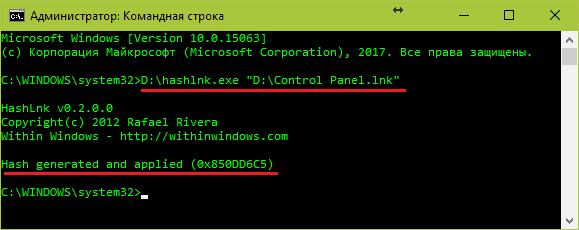
- Сада остаје да преместите прерачуну пречицу до мапе % ЛоцалАппДата% \ Мицрософт \ Виндовс \ Винк \ Гроуп2 и извршите поновно покретање диригента.
Стварање пречице помоћу Вин + Кс менија уредника
Ова метода ће изгледати најповољнија за кориснике који више воле апликације са графичким интерфејсом. Корисност Победити+Икс Мени Уредник, Као што његов аутор пише, креиран на основу ХАСХЛНК кода и за једноставност употребе је приложен у "опипљивој" шкољци. Нажалост, није преведено на "сјајно и моћно", већ да схвати шта се догађа и тако.Поред такве важне и жељене контролне табле, Вин + Кс МЕНИ Едитор омогућава вам да додате остале програме и системске алате да бисте започели почетне команде. Као и креирање нових група, померите пречице из једне групе у другу, промените редослед њихове локације, преименовање и брисање.
Да бисте додали панел у групу 2 (тамо где је то првобитно било), бираћемо Група 2 У главном прозору програма отворићемо се "Додати а Програм"И кликните на линију"Додати а Контрола Панел артикал".
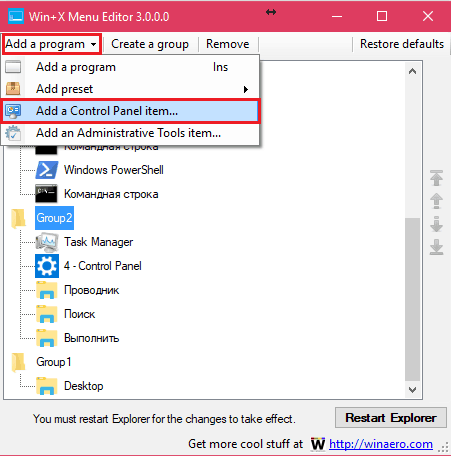
На листи која се појављује налазићемо занимљив предмет и кликните на "Одабрати".
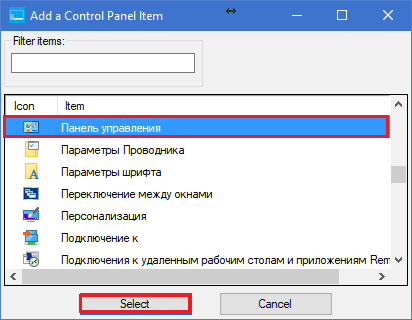
Тако да се панел појављује у контексту лансирања, кликните на "ПОНОВО ПОКРЕНУТИ Истраживач"Поново покренути проводник.
Ако је тим приказан у лансирању не у одговарајућем облику (на пример, у енглеском-језичком правосуђу), само га истичемо програмом, кликните Ф2 и уведете ново име.
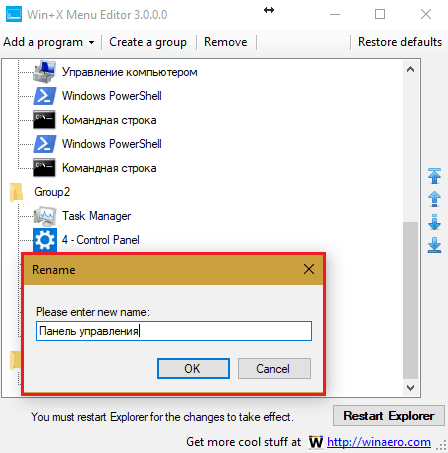
Овако. Са Вин + Кс мену уредником, можда се нећемо плашити неочекиваних промена почетка које су далеко од увек корисне и практичне. Сада је његова конфигурација у потпуности у нашим рукама. И остатак техника прикупљено је и овде, мислим да ће они пристати.
- « Мсдарт - диск за опоравак Виндовс-а који сви требају имати
- Како уређивати Виндовс регистар, да ли је то потребно учинити и када? »

